电脑本地连接不见了怎么办 Win7系统本地连接消失的解决方法教程[多图]
教程之家
操作系统
使用局域网的用户一般上的时候都是使用本地连接,但是近日有Win7系统电脑的用户反馈说,电脑上面的本地连接不见了,这是怎么回事呢?Win7系统电脑本地连接不见了该如何解决?下面请看具体解决方法。
一、驱动程序错误
1、在桌面“计算机”图标上面单击右键选择“属性”,如图所示:

2、在弹出的窗口中找到“设备管理器”,如图所示:
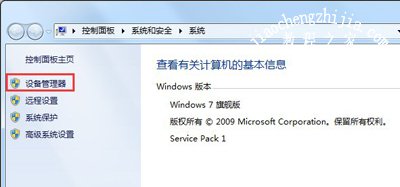
3、现在在设备管理器下面找到“网络适配器”,在下面的网卡驱动中发现有黄色感叹号和黄色问号。
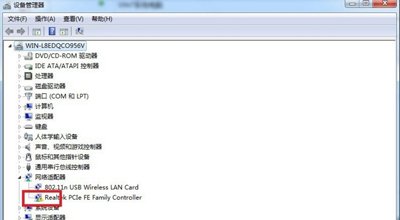
4、在有问号(感叹号)的程序上面单击右键选择“更新驱动程序软件”,如图所示,一步步重新安装网卡驱动程序,或者用驱动精灵也能自动安装驱动程序,安装好后,“本地连接”就会出现的。
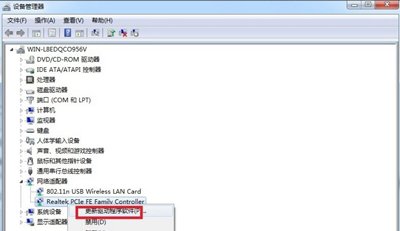
二、服务程序错误
1、如果在设备管理器中发现网卡驱动程序前面没有感叹号和问号,驱动程序一切正常,这时候就要考虑“网络连接管理服务程序”出错的情况了。
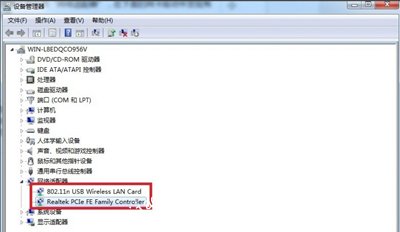
2、按住“Win键+R键”,出现“运行”窗口,如图所示:
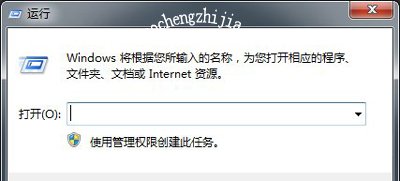
3、依次在“运行”对话框中输入:
regsvr32 netshell.dll
regsvr32 netconfigx.dll
regsvr32 netman.dll
并回车,问题就解决了。
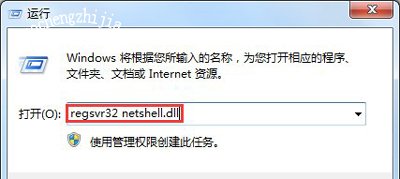
电脑网络相关问题解答:
XP系统提示网络受限制或无连接怎么办 电脑断网的解决方法
Win7不能连接WiFi提示无法自动检测此网络代理设置的解决方法
TP-Link无线路由器设置好后却无法正常连接网络的解决方法
![笔记本安装win7系统步骤[多图]](https://img.jiaochengzhijia.com/uploadfile/2023/0330/20230330024507811.png@crop@160x90.png)
![如何给电脑重装系统win7[多图]](https://img.jiaochengzhijia.com/uploadfile/2023/0329/20230329223506146.png@crop@160x90.png)

![u盘安装win7系统教程图解[多图]](https://img.jiaochengzhijia.com/uploadfile/2023/0322/20230322061558376.png@crop@160x90.png)
![win7在线重装系统教程[多图]](https://img.jiaochengzhijia.com/uploadfile/2023/0322/20230322010628891.png@crop@160x90.png)
![更新win11后怎么退回win10系统的步骤[多图]](https://img.jiaochengzhijia.com/uploadfile/2022/0408/20220408204315166.png@crop@240x180.png)
![新手重装系统win11的步骤教程[多图]](https://img.jiaochengzhijia.com/uploadfile/2021/1218/20211218140127721.png@crop@240x180.png)
![win10 1903系统玩吃鸡死机如何解决[多图]](https://img.jiaochengzhijia.com/uploads/allimg/200504/0P31I915-0-lp.png@crop@240x180.png)
![win11强制卸载健的详细介绍[多图]](https://img.jiaochengzhijia.com/uploadfile/2022/0104/20220104234903461.png@crop@240x180.png)